Đối với những bạn mới tìm hiểu về AutoCad một phần mềm chuyên dụng dùng trong thiết kế kỹ thuật, ngoài quá trình học vẽ qua các ký tự trong thanh công cụ của phần mềm có sẵn để vẽ.
Đang xem: Lệnh vẽ mũi tên trong autocad 2007
Không thể không biết đến những câu lệnh “ký hiệu” cơ bản, thường được dùng để vẽ cho người vẽ thao tác nhanh chuẩn và không mất thời gian tìm 1 loạt ký tự trong thanh công cụ.
Muốn người xem dễ hiểu và dễ hình dung ra các ký hiệu trong bản vẽ là thể hiện về cái gì, chi tiết gì? Thì chúng ta càng phải biết thật nhiều câu lệnh “ký hiệu” trong Cad.
Hôm nay, Hoàn Mỹ Decor sẽ chia sẻ với các bạn 02 câu lệnh cơ bản để Vẽ mũi tên trong cad đó là “lệnh LE và lệnh PL” chuyên dùng để vẽ mũi tên trong các bản vẽ Cad các bạn tham khảo nhé.

Các hình vẽ mũi tên trong Cad
Ví dụ: mũi tên chỉ vào một con bulong có ký hiệu sau mũi tên là M24-70 chúng ta hiểu là nó đang hiểm thị một con Bulong có đường kính 2,4mm và dài 70mm.
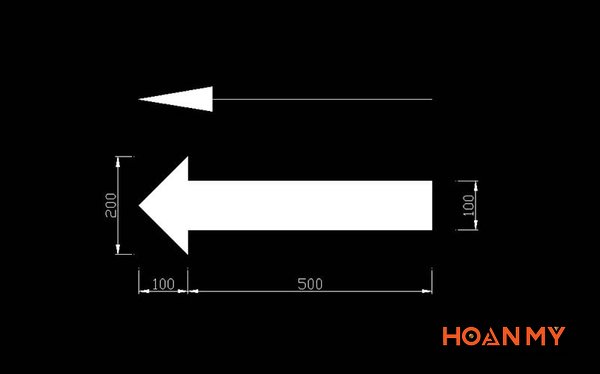
Vẽ mũi tên bằng lệnh PL
Để vẽ được mũi tên trong Cad ngoài việc sử dụng thanh công cụ có sẵn ở màn hình phía trên phần mềm, chúng ta còn có thể vẽ được mũi tên bằng câu lệnh “ký hiệu” như sau:
1. Lệnh vẽ mũi tên thẳng trong cad
Chắc chắn rồi bạn phải mở phần mềm AutoCad lên đã chứ. Phần cài đặt, setup trước khi dùng phần mềm để vẽ mình đã viết và hướng dẫn trong bài viết trước rồi, nếu bạn nào chưa biết và mới cài phần mềm Cad thì xem ở đây nhé.
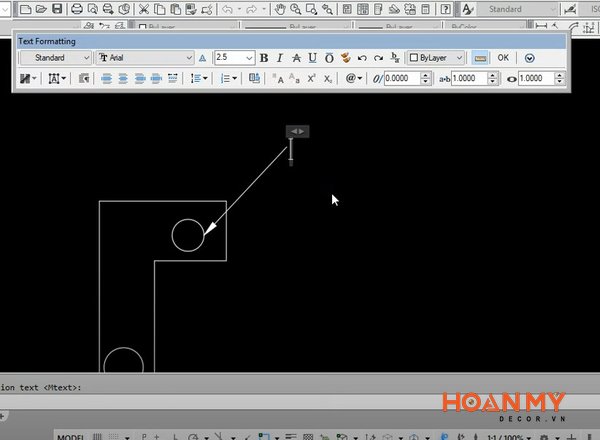
Hướng dẫn ghi nội dung lên mũi tên trong Cad
Sau đó bạn click chuột phải 3 lần phần đuôi mũi tên sẽ hiện ta 1 bảng Text để mình viết ghi chú hãy viết những gì mình thích nha.
Ấn Enter để kết thúc ghi nội dung nhé.
Xem thêm: Hướng Dẫn Chi Tiết Đan Áo Gile Nam Và Nữ, Hướng Dẫn Đan Áo Gile Đơn Giản Cho Cả Nam Và Nữ
Hướng dẫn vẽ mũi tên trong Autocad đơn giản
1. Cách vẽ mũi tên trong cad bằng lệnh LE
Mở phần mềm AutoCAD lên, sau đó bạn gõ LE và ấn Enter để hiển thị lệnh.Khi đó trên giao diện của lệnh LE, bạn cick chuột trái chọn tọa độ ban đầu trên vùng đồ họa (tương ứng với đầu mút của mũi tên).
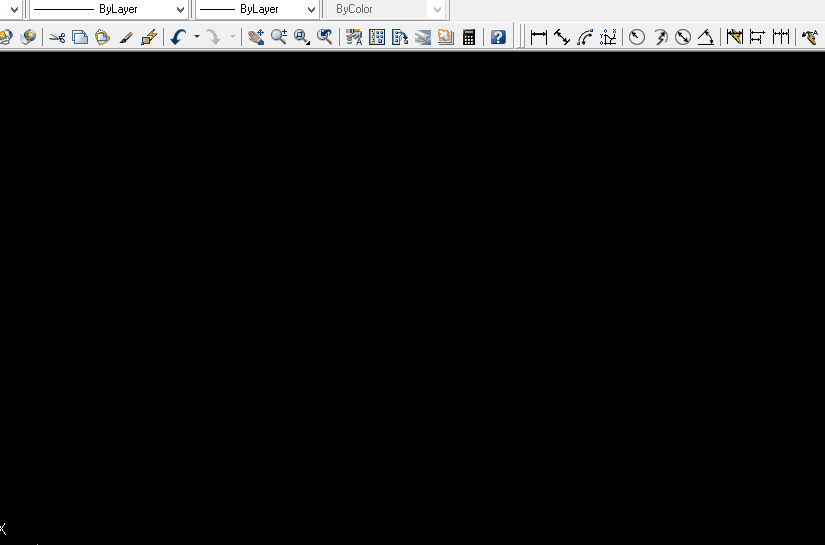
Dùng lệnh PL vẽ mũi tên trong Cad
Nhập số cuối của mũi tên Gõ 2 or 3 .v.v (Bạn muốn tùy chỉnh mũi tên tùy ý, ở đây mình nhập là 3) ->Enter
Nhập chiều dài mũi tên Gõ 5 ( Bạn có thể gõ tùy ý ở đây mình nhập là 5 ) ->Enter
Nhập W ->Enter
Nhập số đầu 0.5 ->Enter -> Gõ số sau 0.5 ->Enter
Nhập chiều dài của đuôi mũi tên Gõ 10 ->Enter. Đã xong bạn nhé.
Cách chỉnh độ lớn mũi tên trong cad
Để điều chỉnh độ lớn mũi tên trong Cad bạn có 02 cách như sau:
Cách 1: Sử dụng lệnh PL để vẽ lại kích thước mũi tên đúng ý như trên mình đã hướng dẫn.
Cách 2: Bạn có thể cài đặt nhiều loại mũi tên để bạn lựa chọn như sau:
Trên bàn phím bạn ấn D rồi ấn Enter
Các bạn chọn Style trên máy mình, như ví dụ này là Iso 25 và chọn Modify.

Chọn Tab Symbols and Arrows
Trong tab Symbols and Arrows bạn chọn kiểu mũi tên trong mục Leader để chỉnh mũi tên trong cad:

Chọn kiểu mũi tên trong mục Leader để chỉnh mũi tên trong cad
Trong tab Symbols and Arrows bạn chọn kiểu mũi tên trong mục Leader để chỉnh mũi tên trong cad:
Đó là phần setup cài đặt hiểm thị các loại mũi tên để cho bạn có sự lựa chọn loại nào cho phù hợp với chi tiết nhất.
Vậy là bạn đã hoàn thành xong thao tác đối với 02 lệnh LE và PL vẽ mũi tên trong CAD.
Xem thêm: Cách Đăng Ảnh Lên Instagram Bằng Máy Tính, Cách Đăng Ảnh Lên Instagram Từ Máy Tính
Tùy thuộc vào mục đích thiết kế bản vẽ mà bạn có thể sử dụng 1 trong 2 cách trên để giúp cho bản vẽ được hoàn thiện và chính xác hơn. Bạn chưa hiểu về vấn đề gì hãy comment dưới bài viết để mình giải đáp cho các bạn nhé.